- Müəllif Jason Gerald [email protected].
- Public 2023-12-16 10:54.
- Son dəyişdirildi 2025-01-23 12:06.
Google Classroomdakı tapşırıq sistemi şagirdlərə və müəllimlərə tapşırıqları tez bir zamanda təqdim etməyə və yoxlamağa imkan verir. Tələbə olaraq Google Chrome vasitəsilə tələbə profilinizə daxil olaraq və Classroom saytındakı sinif siyahısına daxil olaraq Google Classroom -da tapşırıqlar verə bilərsiniz. Müəllimlər Chrome vasitəsilə hesablarına daxil olaraq, sonra sinif seçib sinif səhifəsi vasitəsilə tapşırıqlar əlavə edərək şagirdlərlə tapşırıqlar yarada və paylaşa bilərlər.
Addım
Metod 3 -dən: Google Classroom Hesabına daxil olun
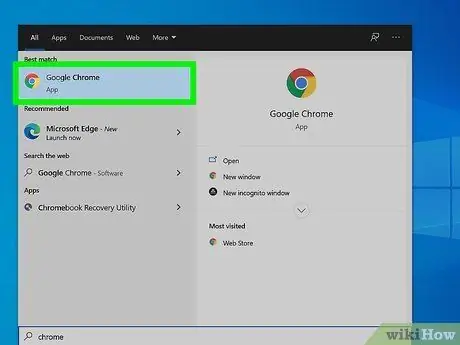
Addım 1. Google Chrome açın
Google Classroom hesabınıza daxil olmaq üçün rəsmi Google brauzerindən istifadə etməlisiniz.
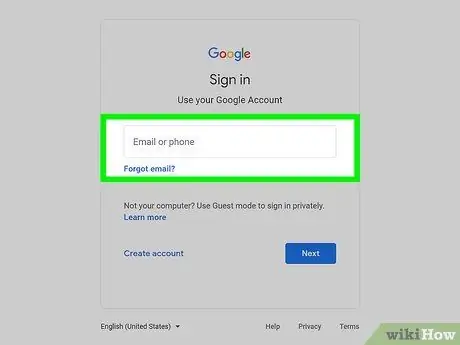
Addım 2. Google Chrome -da hesaba daxil olun
Chrome interfeysinin sağ üst küncündə adı (və ya insan simvolunu) vurun. Məktəbinizin e -poçt ünvanını və ya tələbə/müəllim hesab məlumatlarını (məsələn, "[email protected]") istifadə edərək daxil olmalısınız. Bitirdikdən sonra "Chrome -a daxil ol" düyməsini basın.
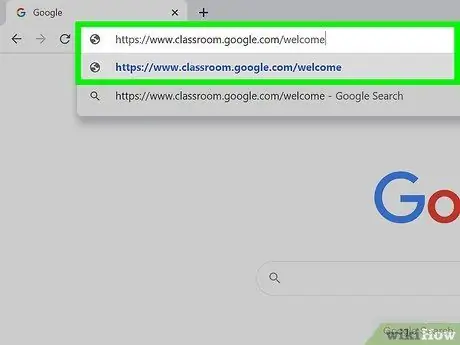
Addım 3. Google Classroom tətbiqini açın
Tətbiqə daxil olmaq üçün verilən linki vurun. Kompüterinizdə Google Classroom tətbiqi yoxdursa, onu veb mağazadan yükləyə bilərsiniz.
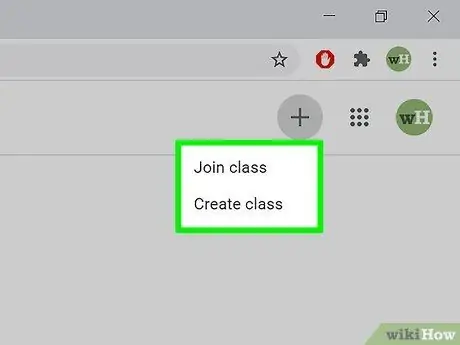
Addım 4. "Şagird" və ya "Müəllim" düyməsini basın
Hər ikisi səhifənin altındadır. Vəzifənizə uyğun olan düyməni basın. Google Classroom sizi müvafiq səhifəyə yönləndirəcək.
- Tələbələr sinif səhifəsinə yönləndiriləcək və ekranın yuxarısındakı "+" işarəsini tıklayaraq yeni bir sinfə və ya mövzuya qoşula bilərlər.
- Müəllimlər bütün dərslərin/fənlərin siyahısı olan bir səhifəyə yönləndiriləcəklər.
- Şagirdlər müəllim hesabına daxil ola bilmirlər.
Metod 2 /3: Tapşırıqların yerinə yetirilməsi
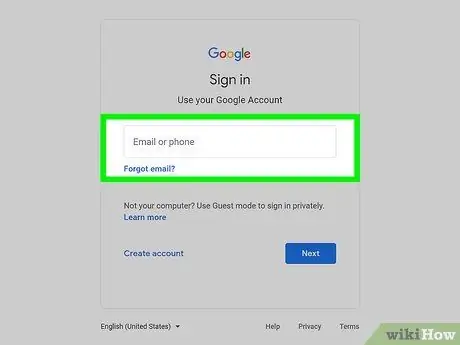
Addım 1. Google Classroom hesabınıza daxil olun
Sinif menyusu açılacaq və həmin menyudan daxil olmaq istədiyiniz sinfi seçə bilərsiniz.
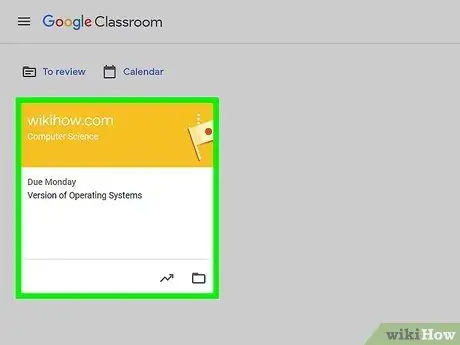
Addım 2. Tapşırığı olan sinfi və ya mövzunu basın
Sinif səhifəsinə aparılacaqsınız.
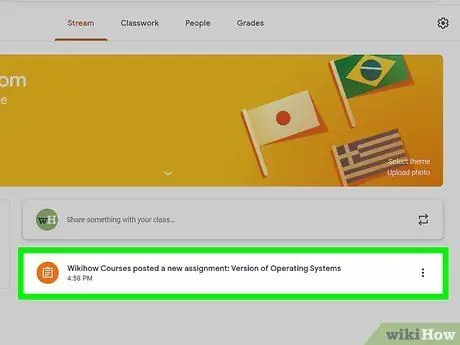
Addım 3. Sözügedən vəzifəni vurun
Tapşırıq səhifəsi yüklənəcək. Tapşırıqın məzmunu ilə əlaqəli bir başlığı, tapşırığın necə ediləcəyini qısa bir təsvirini və/və ya müəllimin seçimindən asılı olaraq bir əlavəni görə bilərsiniz.
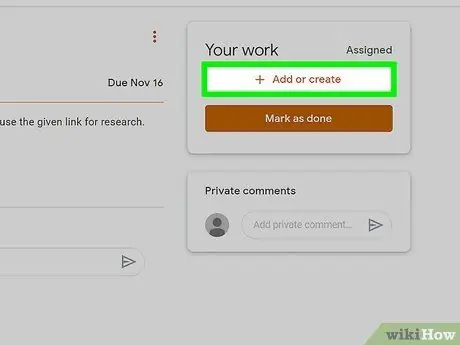
Addım 4. Necə göndəriləcəyini təyin etmək üçün tapşırıq növünü müşahidə edin
Google Classroom, Google Formaları və müxtəlif növ əlavələr kimi bir neçə təyinat formatını dəstəkləyir.
- Tapşırıq Google Formatında verilirsə, sadəcə bir brauzer vasitəsilə formanı doldurun. Vəzifə üzərində işləməyi bitirdikdən sonra tapşırığı avtomatik olaraq təqdim etmək üçün "Aç" düyməsini basın.
- Vəzifəniz daha mürəkkəb və ya mürəkkəbdirsə, "Tapşırığı Aç" düyməsini basın. Bundan sonra, Google Drive əlavələrinə tıklayaraq baxa, "Əlavə et" düyməsini seçərək faylları əlavə edə, uyğun metodu təyin edə və "Yarat" düyməsini tıklayaraq fayl növünü seçərək yeni əlavələr yarada bilərsiniz.
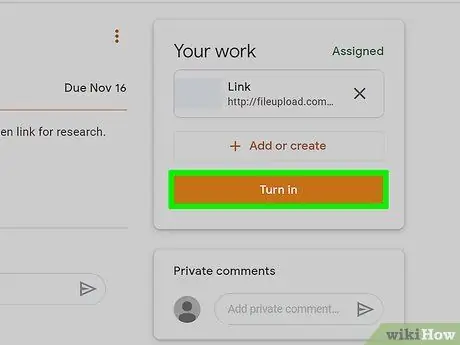
Addım 5. Səhifənin altındakı "Aç" düyməsini basın
Düyməni yalnız tapşırığı yerinə yetirdikdə seçin. Bununla birlikdə, bu prosedur tapşırıqları yerinə yetirmək üçün tətbiq edilmir, çünki artıq öz "Aç" düyməsinə malikdir. Tapşırığı təqdim etdikdən sonra, tapşırığın vəziyyəti "Bitti" kimi göstəriləcək.
Metod 3 /3: Tapşırıqların yaradılması
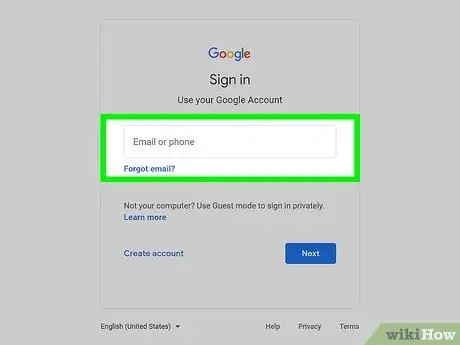
Addım 1. Müəllim hesabına daxil olduğunuzdan əmin olun
Yalnız müəllimlər tapşırıqlar yarada və paylaşa bilərlər.
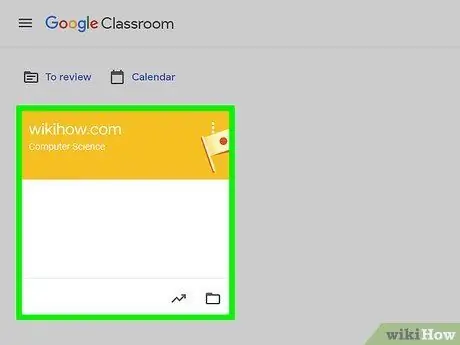
Addım 2. Tapşırığı göndərmək istədiyiniz sinfi vurun
Müvafiq sinif səhifəsinə aparılacaqsınız.
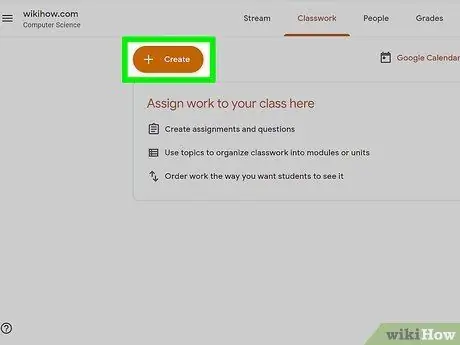
Addım 3. "+" simvolunu basın
Chrome pəncərəsinin sağ alt küncündədir. Tıkladıqdan sonra yeni bir vəzifə əlavə etməyiniz istənəcək.
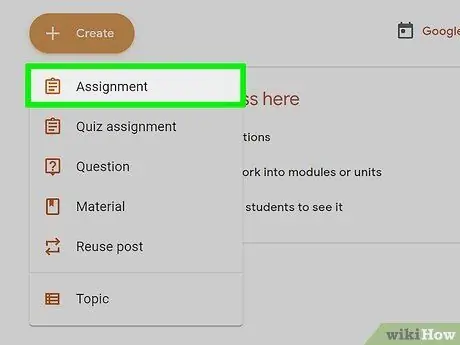
Addım 4. "Tapşırıq Yarat" düyməsini basın
Yeni bir tapşırıq forması açılacaq.
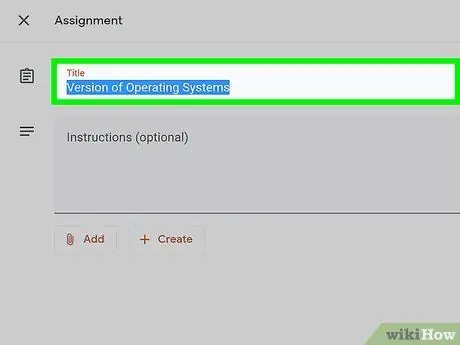
Addım 5. Tapşırıq başlığını daxil edin
Başlıq, tapşırığın məzmununu və tapşırığın yerinə yetirilmə formatını (məsələn, "yazılı", "oxumaq" və s.) Şagirdlərə əks etdirməlidir. Başlıq əlavə etmək istəmirsinizsə, son tarix ayarı addımına keçin.
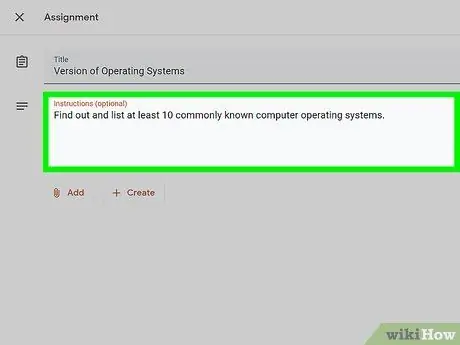
Addım 6. Tapşırıq göstərişləri əlavə edin
Bu təlimatlar şagirdləri tapşırıqlar üzərində işləyərkən xüsusi qaydalara yönəldir. Materialı əlaqəli bir tapşırıqla əlaqələndirdiyinizə əmin olun (məsələn, bugünkü material).
Bu seqment, qiymətləndirmə meyarlarını məlumatlandırmaq üçün əla bir vasitə ola bilər
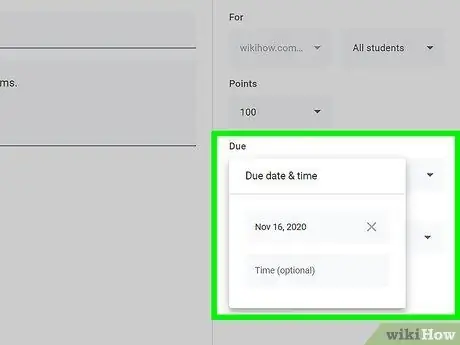
Addım 7. Son tarix təyin edin
"Son tarix yoxdur" yanındakı oxu vurun, "Son tarix yoxdur" seçin və təqvimdən bir tarix seçin. Dərs zamanı tapşırıqların verilmə tarixlərini qeyd edə bilərsiniz, lakin şagirdlər son tarix məlumatlarının və tapşırığın özünün təsvirinin olmasını faydalı hesab edəcəklər.
Bu seqmentə daha konkret son tarixlər (məsələn, saat) əlavə edə bilərsiniz
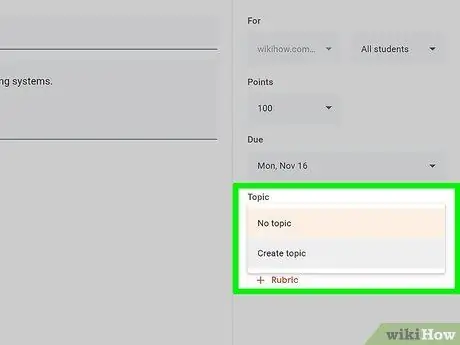
Addım 8. İstəsəniz mövzu əlavə edin
"Mövzu yoxdur" ın yanındakı oxu tıklayaraq, "Mövzu yarat" seçin və istədiyiniz mövzu adını daxil edərək mövzu əlavə edə bilərsiniz. Mövzular hazırda sinifdə öyrənilən materialı əks etdirməlidir. Beləliklə, şagirdlər tapşırıqları yerinə yetirərkən diqqət mərkəzində olacaqlar.
Menyudan mövcud mövzunu da seçə bilərsiniz
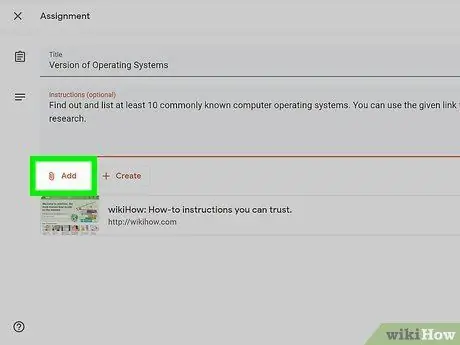
Addım 9. Bir əlavə əlavə etmək üçün "Əlavə et" düyməsini basın
Bu düymə bir kağız klipinə bənzəyir. Əlavə etmək üçün bir neçə seçiminiz var:
- Faylı kompüterdən seçin və fiziki sənədi əlavə etmək üçün "Yüklə" düyməsini basın.
- Google Diskdən sənəd əlavə etmək üçün "Sürücü" simgesini ("Əlavə et" simgesini deyil) vurun.
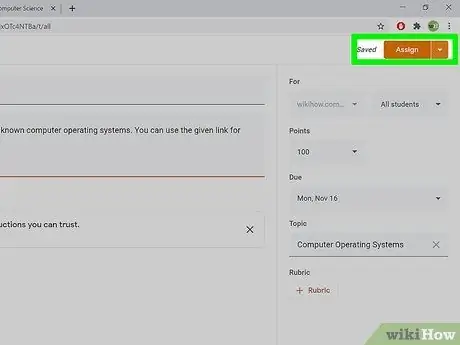
Addım 10. Tamamlandıqda "Təyin et" düyməsini basın
Tapşırıqlar sinif forumuna yüklənəcək. Tələbələr öz lentlərində və ya axın səhifələrində tapşırıqlarla bağlı bildirişlər alacaqlar.






